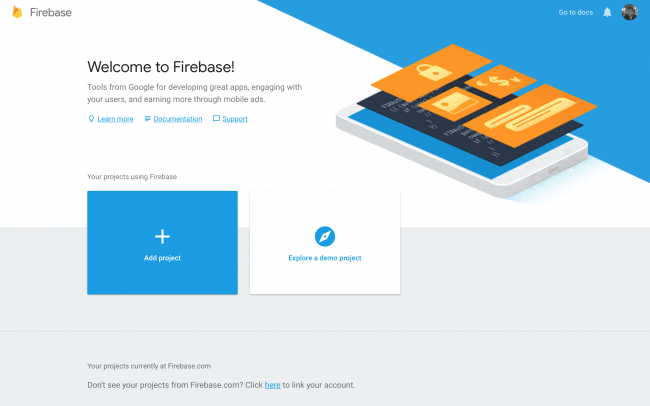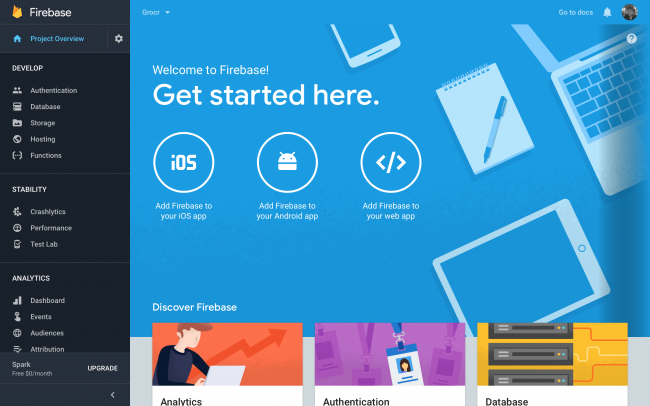Objectifs du blog
Après avoir lu ce blog, nous pourrons installer le SDK Firebase dans votre projet et écrire du code pour enregistrer les données dans la base de données Firebase avec la création du projet Firebase.
Avantages de l’utilisation de la base de données Firebase
Peu importe que vous travailliez sur un petit projet ou que vous ayez les yeux rivés sur un gros projet, vous devez avoir besoin d’une base de données pour stocker toutes vos informations. Si vous travaillez sur un petit projet, vous pouvez utiliser cette base de données Firebase. Voici la liste des avantages de l’utilisation de la base de données Firebase : 1. Vous aide à gérer sans effort les données de votre magasin. 2. Si les données changent à tout moment, tous les appareils connectés recevront les données mises à jour sur leurs appareils. 3. La base de données en temps réel Firebase est gratuite. 4. Gain de temps. 5. Prise en charge facile à utiliser et multiplateforme pour SDK. 6. Utile pour les applications de chat, les notifications push, le fil d’actualités, etc.
Conditions préalables
Nous devons écrire du code rapide pour enregistrer les données sur Firebase. Pour cela, nous devrons d’abord créer le projet Firebase. Suivez les étapes ci-dessous pour créer le projet Firebase – 1.Allez à https://console.firebase.google.com
2.Cliquez sur “Ajouter un projet” bouton
3. Ensuite, créez l’application iOS et téléchargez le fichier GoogleService-Info.plist 4. Ensuite, déplacez le fichier plist à l’intérieur du projet 5. Après que dans Xcode, ouvrez AppDelegate.swift et ajoutez ce code avant l’instruction de retour dans application(_:didFinishLaunchingWithOptions 🙂
FirebaseApp.configure()
6.Puis cliquez sur “Base de données” dans le menu de gauche.
7. Sélectionnez “Base de données en temps réel“, vous y trouverez l’URL de la base de données, que vous pouvez utiliser dans le code afin de récupérer les données de la base de données. Généralement, vous n’aurez pas besoin de cette URL car nous utilisons GoogleServices-Info.plist et que l’URL de la base de données est déjà disponible dans ce fichier, nous n’avons qu’à initialiser Firebase. 8. La configuration de Firebase est terminée Vous devez maintenant télécharger Firebase SDK dans le Swift. Pour cela vous devrez installer les pods suivants. 1. cosse ‘Base de feu/noyau‘ 2. gousse ‘Firebase/Base de données‘ Supposons que nous n’ayons actuellement aucune donnée dans la base de données Firebase et que nous souhaitions enregistrer les données suivantes dans le format donné dans la base de données� –
// La racine de l'arbre { "movies": [ "movie1": { "name": "Avengers", "addedByUser": "John" }, "movie2": { "name": "Star Wars", " addedByUser": "Jeanne" }, ] }
Après avoir installé avec succès les pods sur le projet, nous sommes prêts à implémenter la partie codage.

Implémentation du code Avant de créer les références, vous devrez comprendre ce qu’est une référence Firebase. Une référence Firebase pointe vers un emplacement dans Firebase où les données sont stockées. Même si vous créez plusieurs références, elles partagent toutes la même connexion. Nous devrons d’abord créer une référence de la FIRDatabaseReference. La référence qui contiendra le nœud racine (articles d’épicerie) peut être faite en utilisant le code suivant –
let ref = Database.database().reference(withPath: "movies")
ou vous pouvez également utiliser la méthode suivante –
let rootRef = Database.database().reference() let ref = rootRef.child("movies")
Ensuite, nous devrons créer une référence aux éléments enfants qui sont le lait et la pizza afin que nous puissions ajouter les données à l’intérieur de ces nœuds.
laissez movieRefAvengers = ref.child("movie1") laissez movieRefStarWars = ref.child("movie2")
Nous savons que nous devons enregistrer le dictionnaire à l’intérieur de ces clés. Pour cela, nous allons créer deux dictionnaires un pour le lait et un autre pour la pizza.
let dictMovieRefAvengers : [String : String] = ["name": "Avengers", "addedByUser": "John"] let dictMovieRefStarWars : [String: String] = ["name": "Star Wars", "addedByUser": " Jeanne"]
Après cela, nous pouvons ajouter le dictMovieRefAvengers et dictMovieRefStarWars into the filmRefAvengers et filmRefStarWars et ceux-ci seront ajoutés en tant qu’enfant de ces références. Il existe deux méthodes utilisées pour enregistrer des données dans la base de données Firebase, à savoir setValue et updateChildValues. Si vous souhaitez savoir quand vos données ont été validées, vous pouvez ajouter un bloc de complétion. setValue et updateChildValues prennent un bloc de complétion facultatif qui est appelé lorsque l’écriture a été validée dans la base de données. Cet écouteur peut être utile pour garder une trace des données qui ont été enregistrées et des données qui sont toujours en cours de synchronisation.
// Enregistrement des valeurs dans le nœud movie1 movieRefAvengers.setValue(dictMovieRefAvengers) { (error:Error?, ref:DatabaseReference) in if let error = error { print("Les données n'ont pas pu être enregistrées : \(error).") } else { print("Données enregistrées avec succès!") } } // Enregistrement des valeurs dans le nœud pizza movieRefStarWars.setValue(dictMovieRefStarWars) { (error:Error ?, ref:DatabaseReference) in if let error = error { print("Data could not être enregistré : \(erreur).") } else { print("Données enregistrées avec succès !") } }
Après avoir exécuté le code ci-dessus, vous obtiendrez la même structure dans la base de données Firebase qui est déjà affichée.
Récapitulatif
Après avoir suivi la procédure ci-dessus, vous pourrez enregistrer les données dans la base de données Firebase dans Swift.